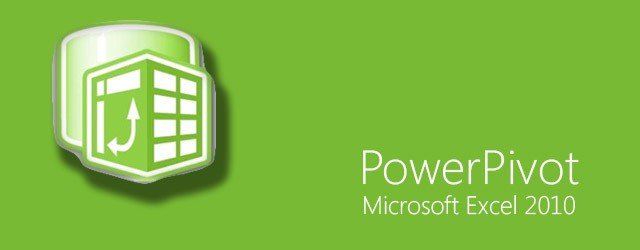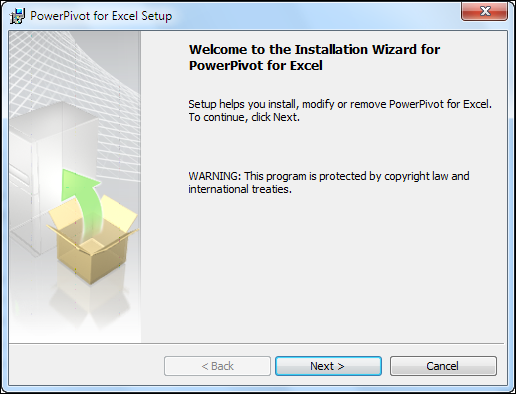¿cómo habilitar power pivot en excel 2010 y 2013?
Cuando comencé a usarlo por primera vez en Excel 2010, solo encontré un problema al habilitar PowerPivot. En Excel 2010, a diferencia de versiones anteriores de Microsoft Excel, primero debe habilitarlo antes de usarlo. Si todavía utiliza Excel 2010, este artículo es para usted.
Requisitos del sistema para habilitar Power Pivot en Excel
- Una versión de Windows de Excel, de 32 o 64 bits.
- Mínimo de 1 GB de RAM (2 GB recomendados por Microsoft)
- 3,5 GB de espacio libre en disco en su sistema.
Pasos para habilitar Power Pivot en Excel 2010-2013
En Microsoft Excel 2010, Power Pivot no viene con la aplicación de oficina principal. Debe descargarlo desde el Centro de descarga de Microsoft . Una vez que haya descargado el paquete, simplemente siga estos sencillos pasos para instalarlo en su sistema.
- Simplemente instale PowerPivot desde el archivo que descargó. La instalación en su sistema tardará entre 2 y 3 minutos.
- Una vez que lo haya instalado, simplemente inicie Excel y tendrá una nueva pestaña en su cinta de Excel.